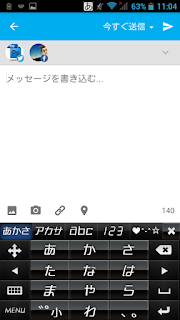・HootSuite
SNSをスマートフォンやタブレットで使う時にブラウザではなく専用のアプリを使用する方は多いと思います。
特にTwitterクライアントアプリは非常に多く、それぞれに特徴的な機能が備わっています。
私が長年愛用しているのは、「HootSuite」というアプリで、元々はブラウザ用のWebアプリとして開発されていたものです。
最大の特徴は、TwitterだけでなくFaceBookなどの複数のSNSにネイティブまたは追加機能で対応しており、ダッシュボードと呼ばれるタイムライン表示でまとめて閲覧できるというところ。
また、ダッシュボードに表示するタイムラインは通常のストリームだけでなくリプライなどそれぞれのSNSが表示する様々なタイムラインを選べるので、Twitterで言えばリストにまとめたユーザーのツイートのみを表示したり、FaceBookの画像投稿のみ表示するなど、先ず優先的にチェックしたいものだけを並べる事ができます。
複数のSNSが扱えるので投稿も複数のSNSにまたがって同じ内容をアップできます。(ただ、文字数は一番少ないSNSに合わせる事になります)
予約投稿機能などもあり、更には自動的に投稿を多く閲覧してもらえる時間を選んで予約投稿する機能などもあり、個人での使用だけでなく、広報用にも活用できるものになっています。
私の場合は個人と教室のTwitterアカウントとFacebookアカウントを登録して使用しております。
サーバー側で様々な機能を可能にするので、SNS以外にHootSuiteのアカウントを必要としますが、取得しておけばスマートフォン・タブレット・PC・Macと複数環境で使用できるので便利です。
2016年11月27日日曜日
2016年11月26日土曜日
奈良公園の紅葉
今日は西大寺で用事を済ませた後、奈良公園へ久々に紅葉を見に行ってきました。
このところドンドン寒くなって来て、秋も終わりだなという感じでしたが、まだ木々は少し色付いた葉を残していました。
今回はAndroidスマートフォンの標準機能で撮影・補正とレタッチを行ってみました。
このところドンドン寒くなって来て、秋も終わりだなという感じでしたが、まだ木々は少し色付いた葉を残していました。
今回はAndroidスマートフォンの標準機能で撮影・補正とレタッチを行ってみました。
2016年11月25日金曜日
Docs To Go
・Docs To Go
スマートフォンやタブレットPCなどを使っていてメールなどにOfficeのファイルが添付されていて、その展開に困った事はないでしょうか?
多くの場合はGoogleのDocsアプリやMicrosoft純正のOffice Mobileなどを使う事になるのでしょうけど、しょっちゅう使うものであればまだしも、アプリサイズがとにかく大きいのですね。
特にスマートフォンだとストレージ容量が少ない場合もあって非常に困った存在になるかと思います。
それで、個人的には古くからあるアプリですが「Docs To Go」を使っています。
このアプリ、以前はよくスマートフォンのプリインストールアプリになっていて、削除できなくて嫌われていたのですが、現行バージョンだと、簡単ながらOfficeファイルの作成も出来るし、もちろん編集なども可能、閲覧も問題無しというものになっておりました。
アプリサイズも決して小さくはないですが、大きくて困るという程でもありませんので、タブレットとスマートフォンにインストールしてあります。
高機能なOffice Suiteを必要とする方には向きませんが、出先の簡単な作業であれば問題ないのではないでしょうか?(本当にOfficeをモバイルでする必要にある人ならSurfaceとかのWindowsタブレットを使うでしょうしね)
2016年11月18日金曜日
簡単に言うと「写真投稿SNS」。スマートフォンで撮影した写真画像にインスタントカメラ的なローファイフィルタをかけて投稿・共有出来るソーシャルネットワークです。
現在はFaceBookの傘下にありますが、基本コンセプトは一貫して変わっていないようで、個人的にもSNSの中では安心して楽しめるサービスです。
特に何が変わっていないのかというと、画像のアップロードにPCを使う事が出来ないという点。
これは、あくまでも個人が撮影したものを公開するという意味での縛りとなっていて、誰かが撮影した画像を無断転載したりSNSに見られる過度のマーケティングを避ける意味で非常に大きな意味を持っています。(もちろん全く迷惑な行為が無いという訳ではありませんが)
ですので、Windows版アプリのレビューにあるパソコンへのアプリインストールで画像アップロードが出来ないからダメというのは浅はかなクレームになります。(先行するWebアプリ版でも画像アップは出来ません)
後、基本的に自身で写真を撮影して共有するというのは文章を用いるよりも可視・不可視を合わせても「情報量」が多く、比較的相手を肯定的に見る事が出来て波風が余り立たない印象もあります。
TwitterやFaceBookと比較しても「穏やかな」SNSの様相で、Youtubeやニコ生のように視聴者をこぞって死に物狂いになるような感じも余りない気がします。
ただ、やはり画像情報を用いたプロモーションが出来るという事で企業の利用も増えており、 FaceBookの影響もあるのかマーケティング機能の強化が進みつつあります。
ですが、前述の通り基本コンセプトを崩していないので、あまり目障りに感じる事は少ないでしょう。
あまり肩肘を張らず、いい写真には素直に評価をあげつつ、上手い下手は別で自分の写真をアップして楽しむという面白いWebサービスだと思います。
2016年11月16日水曜日
Greenify
・Greenify
個人的にはタブレットPC派なのですが携帯性を考えてスマートフォンも利用しています。ただ、スマートフォンはデータ通信専用のSIMで運用しており、SMSや通話が出来ないようにしてあります。
ですので仕事やプライベートでの直接の連絡はフィーチャーフォン(いわゆるガラケー)を併用しております。
何故、電話の機能をスマートフォンで使わないのかというと、やはりバッテリーが携帯電話として致命的に持たないという点です。これはかなり大きいです。(後は料金的な面)
データ専用で運用して常に何らかの回線に繋がらないようにしていても、バッテリーは1~2日持てば良い方でしょう。もちろん大容量バッテリーの機種であればもう少し持つでしょうけれど、それより遥かに小さいバッテリー容量の携帯電話が2~3日以上使える事を考えれば、スマートフォンのエネルギー効率は決して良いものではありません。
iPhoneだと設定を色々工夫して少しでも長く使えるようにするのですが、Androidではそれとはまた別にアプリケーションでバッテリーを効率よく使う事が良く行われています。
ただ、これも一長一短で、アプリケーションの利用する効率化処理の手法によっては逆効果になったり、あまり変化が無かったりという事が多々あります。
幾つか使用してきたバッテリー効率化アプリの中でその機能的に最近よく使っているのが「Greenify」というアプリです。
このアプリは海外のスマートフォンユーザーのレビュー動画でよく取り上げられていて、評価が高い事から知ったのですが、アプリの自動起動をキャンセルして休止状態にする事でいわゆる「バックグラウンド処理」を極力抑えてバッテリーの消費をセーブするというものです。
使い方も簡単で、起動後にタイトル表示の「+」ボタンを押してバックグラウンドで動く可能性の高いアプリを選択し、休止対象に追加するだけです。(自動処理のための権限追加の設定がありますが)
後は休止ボタン・休止ウィジェット・自動休止でアプリを強制終了させて眠らせるだけです。
休止したアプリは起動すれば普通に使用できます。
スマートフォンやタブレットPCは目に見えるインターフェースやアプリの動作以外に、例えばメールの自動受信やSNSアプリのプッシュ通知など見えない所で様々なアプリが動いて、メモリ容量やCPUパワーを消費し、それに伴いバッテリーも消費します。
よく原因不明のバッテリーの大量消費があったりしますが、殆どがこの「バックグラウンドプロセス」ともいえるアプリの暴走が原因だったりします。
この「バックグラウンドプロセス」を断ち切る「タスクキラー」と呼ばれるアプリも数多くあるのですが、これらの殆どが「休止」ではなく「待機」状態にアプリを処理するのでアプリ自体は起動しており、「処理を終了させてもしばらくすると勝手に再開する」のでその分タスクキルする度に逆にバッテリーを再起動の為に消費する事があります。
Greenifyは「休止」を行うので再度使用するまで完全に動作をさせないように出来るのですが、反面、休止させたアプリの「通知機能が完全に停止する」というデメリットもあります。
ですので、通知が必要なアプリに関しては休止させず、休止させても問題ないアプリを中心に利用する必要があります。
個人的にはリアルタイム通知やGoogleのサーバーへの自動同期などを普段は使っていないので出来る限りのアプリを休止対象に追加して眠らせております。
なので、非常に静かなスマートフォンになっております。
PCと同じように使えばそれでも問題ありませんよ。面倒に思う方も多いでしょうけれど。
それよりもこの御時世に「必要とする時に使えなくなる可能性の高い道具」になってしまう事の方が問題かと思っておりますので。
2016年11月15日火曜日
CCleaner for Android
・CCleaner for Android
Windowsの定番システムクリーニングツール「CCleaner」がAndroid用アプリでリリースされて以来、愛用しております。スマートフォンは携帯端末とはいえ、内容的にはOSが動作する「小型パソコン」ですので、長く使用していると、不要なゴミファイルや空になったフォルダ、ブラウザなどの一時ファイルなどが溜まって行きます。
WindowsだとOSにクリーンナップツールが用意されていたりするのですが、AndroidOSにはキャッシュ(一時ファイル)削除の機能があるだけです。
CCleanerは上記のゴミファイル&フォルダなどを一気に削除出来る便利アプリなのです。
不要ファイルがAndroid端末に増えて行くと、ストレージ容量が圧迫されたり、余計な機能を動かしてバッテリー消費量が増えてしまったり、メモリ使用量を不必要に増大させて処理能力を低下させたりなどの影響が出てくる事があります。
なので定期的にクリーニングしてあげると、動作などを改善して良い状態を維持できるのです。
CCleanerは「分析」をタップしてシステムの状態をレポートし、その中で必要な項目を選んで「クリーニング」する事が出来ます。
また、ダウンロードファイルやBluetooth転送フォルダの削除もできるので、ファイルマネージャーアプリを使っていない場合でもデータ整理が出来たりします。
数あるAndroidのクリーナーアプリの中ではシンプルな機能に特化していますが、その分操作も簡単で使いやすいアプリでお勧めです。
2016年11月14日月曜日
PRIORI3 LTE購入
またまた長らく教室ブログの方を放置してしまいました。
丁度10月から後期授業が本格化すると同時に、教室とは別で請け負っている出張レッスンの申し込みが急に増えたりで、教室だけでなく、色々滞る状態になっておりました。
秋だというのに妙に暖かかったり、そうかと思うと急激に真冬並みの寒さになったりで、夏の疲れもあるのか、やや体も調子がイマイチだったりもあって...。
で、私の調子だけでなく、それよりも駄目になってしまったのが、愛用のスマートフォンでした。
2年とちょっと使ってきたのですが、10月になってみるみるうちにバッテリーがヘタって来まして。
出張レッスンやなんやらで飛び回る事が多くなっていましたので、スマートフォンを買い替える事にしました。
新しい機種はFREETELのPRIORI3 LTEという低価格ないわゆる「格安スマホ」。
SIMフリーが一般化する以前からコストパフォーマンスのいいローエンド機を愛用してきたので、比較的、機種の選定はし易かったです。


カラーバリエーションがあるのですが、上の画像と同じルビーレッドにしました。
結構、いい色です。
今回は前の機種であるStarQ Q5001が5インチ画面でちょっと携帯性が個人的に段々とイマイチになって来ていたので、コンパクトサイズの4.5インチのモデルを選びました。(もう一つ上位の機種はバッテリーが2倍の容量ですが5インチなので)
全体的には低めのスペックなのですが、 最近の使い方だと充分なのであまり気にはなりません。
個人的な必要最小限はちゃんと満たしてくれています。
日本ではiPhoneが一般的なのでどうしてもスマートフォンの基本スペックが上がりがちな印象があります。
iPhoneの性能は実はかなりハイエンドなものですよ。ですので、お値段も実はかなりのもの。
それに対してAndroid端末はピンからキリまで色々。
その中で自分の趣味に合ったものを探せるのは、個人的にAndroidの強みだと思っております。
現在だから敢えて言うと、多様性は本当に重要だと思います。
面倒な事だと思う方も多いでしょうけれど。ね。
丁度10月から後期授業が本格化すると同時に、教室とは別で請け負っている出張レッスンの申し込みが急に増えたりで、教室だけでなく、色々滞る状態になっておりました。
秋だというのに妙に暖かかったり、そうかと思うと急激に真冬並みの寒さになったりで、夏の疲れもあるのか、やや体も調子がイマイチだったりもあって...。
で、私の調子だけでなく、それよりも駄目になってしまったのが、愛用のスマートフォンでした。
2年とちょっと使ってきたのですが、10月になってみるみるうちにバッテリーがヘタって来まして。
出張レッスンやなんやらで飛び回る事が多くなっていましたので、スマートフォンを買い替える事にしました。
新しい機種はFREETELのPRIORI3 LTEという低価格ないわゆる「格安スマホ」。
SIMフリーが一般化する以前からコストパフォーマンスのいいローエンド機を愛用してきたので、比較的、機種の選定はし易かったです。

カラーバリエーションがあるのですが、上の画像と同じルビーレッドにしました。
結構、いい色です。
今回は前の機種であるStarQ Q5001が5インチ画面でちょっと携帯性が個人的に段々とイマイチになって来ていたので、コンパクトサイズの4.5インチのモデルを選びました。(もう一つ上位の機種はバッテリーが2倍の容量ですが5インチなので)
全体的には低めのスペックなのですが、 最近の使い方だと充分なのであまり気にはなりません。
個人的な必要最小限はちゃんと満たしてくれています。
日本ではiPhoneが一般的なのでどうしてもスマートフォンの基本スペックが上がりがちな印象があります。
iPhoneの性能は実はかなりハイエンドなものですよ。ですので、お値段も実はかなりのもの。
それに対してAndroid端末はピンからキリまで色々。
その中で自分の趣味に合ったものを探せるのは、個人的にAndroidの強みだと思っております。
現在だから敢えて言うと、多様性は本当に重要だと思います。
面倒な事だと思う方も多いでしょうけれど。ね。
2016年9月27日火曜日
Amazon Kindle FireHDタブレット
珍しい6インチ画面のタブレット。
7インチよりも携帯しやすい。
但し、バッテリーが3400mAの為かずっしりと重い。
数か月前にAmazon Kindle FireHD6が大幅値下げして販売されていたので、ここ最近では珍しく衝動買いをしてしまいました。
(今、Amazonのサイトを確認したらFireタブレットは7(非HD)と8と10の3機種になってますね。)
かなり価格も安いので購入・所有されている方も多いかと思います。
Kindle FireタブレットはAndroidをベースにした独自OS「FireOS」を搭載したタブレットコンピュータで、電子書籍リーダーであるKindleシリーズとは全く異なるコンセプトのもとにあります。
フルカラー液晶を搭載しているKindle Fireシリーズは「メディアプレイヤー」の要素が色濃いものになっています。
電子書籍を始め、デジタル配信される音楽や映像、ゲームコンテンツなどをAmazonを経由して購入・活用する為の端末と言っていいでしょう。
その点ではオープンなハードウェアであるAndroidよりもクローズドなiOS&iTunesの形式に近いかと思います。
その点、初心者にも扱い易い端末かも知れませんね。
FireOSのランチャーはAndroid端末の多くのようにドロワーと呼ばれるアプリ一覧画面が別になっているものではなく、iOSのようにインストールされているメディアやアプリがアイコンの一覧表示になっています。FireOS5では上下に画面をスワイプするだけで良いので目的のアプリを探すのも簡単です。もちろん並び替えなどの整理も可能です。
FireOS5のランチャー。
購入した書籍などがある場合には上部に最新のものが表示される。
アプリは必要最小限のものがプリインストールされている。
スワイプでの画面移動後。
アプリはiOSのようにフォルダに入れて整理する事が可能。
また、左右へのスワイプで書籍やビデオなどカテゴリー別のコンテンツ画面へ切り替える事が出来る。
タブレットなのでインターネットブラウザも「Silk」というブラウザが搭載されています。また、別のブラウザをインストールする事も出来ます。(私はモバイル端末で愛用しているOperaを使用しています)
Silkブラウザもかなり良く出来ているアプリでシンプルではありますが、安定して使えるかと思います。
SilkブラウザでGoogleを表示。
タブブラウザで操作も簡単。
アプリですが、AndroidベースですのでAndroid用アプリが使用出来るのですが、Google Playアプリに対応していない為(裏技的にインストールする事もできるようですが)全てが使えるという状態ではありません。
基本的にアプリは専用のストアアプリを経由して入手します。
Amazonアプリストアのトップ。
結構品ぞろえは多い。
初めはラインナップが少なく不満も多く聞かれたようですが、現状のアプリストアを見る限りでは、メジャーなものは大体揃っている印象で、余程のカスタマイズをしない限りは事足りるように思います。
ただ、バージョンが古いままだったりAndroidでは使えた機能が無効になっていたりするので、注意は必要ですが。
ツール系のアプリでインストールしているもの。
Google KeepアプリはWebアプリへのショートカットになっていた。
前述の通りブラウザが結構使い物になるのでアプリが足りない部分はWebアプリでカバーすれば何とかなる感じです。
クアッドコアCPUのパフォーマンスも非常に良く、最初の1台としてお勧めできる端末です。
Amazonの各ストア関連のアプリ。
Androidと同じく通知バーの表示はプルダウン出来る。
「おやすみモード」「Blue Shade」という独自機能のスイッチもある。
FireOSの設定画面。
AndroidOSとほぼ同じ。
ちなみにFireOS5はAndroid5をベースにしているようだ。
2016年9月10日土曜日
10月以降の予定が...
10月以降、来年3月末までの予定が見えてきました。
現在、確定している分で「開講スケジュール」を更新しておりますので、ご確認ください。
具体的には平日がほぼ午後のみ開講という形になります。
場所にもよりますが、教室であれば早くて3:30からの開講という形になるかと思います。
無料相談会の日程の変更もおそらくありますので、またその際にはブログで告知いたします。
出講仕事を出来るだけ午前中にまとめましたので午後からはほぼ毎日開講出来るようになりました。
ただ、平日午前にお越しいただいている方にはご迷惑をおかけするかも知れません。
また個別に日程調整をさせて頂ければと思います。
ご了承ください。
現在、確定している分で「開講スケジュール」を更新しておりますので、ご確認ください。
具体的には平日がほぼ午後のみ開講という形になります。
場所にもよりますが、教室であれば早くて3:30からの開講という形になるかと思います。
無料相談会の日程の変更もおそらくありますので、またその際にはブログで告知いたします。
出講仕事を出来るだけ午前中にまとめましたので午後からはほぼ毎日開講出来るようになりました。
ただ、平日午前にお越しいただいている方にはご迷惑をおかけするかも知れません。
また個別に日程調整をさせて頂ければと思います。
ご了承ください。
2016年9月6日火曜日
そろそろ秋に...
なかなかなってくれませんね、残暑厳しく。
朝はかなり涼しくなってきましたが、昼にかけてやっぱり夏の陽気が。
更に最近頻発している台風のせいか、夕方に豪雨のパターンが続いていますね。
特に今日は警報まで出てたそうで。
亜熱帯でしょうか?
午前中に色々作業をするようにしているのですが、このところ夏の疲れが出てきているのか、慢性のバテ気味です。
まだまだ暑いですが、徐々に秋は訪れているようです。
朝はかなり涼しくなってきましたが、昼にかけてやっぱり夏の陽気が。
更に最近頻発している台風のせいか、夕方に豪雨のパターンが続いていますね。
特に今日は警報まで出てたそうで。
亜熱帯でしょうか?
午前中に色々作業をするようにしているのですが、このところ夏の疲れが出てきているのか、慢性のバテ気味です。
先日、出張でレッスンしている御宅への帰りに、栗?が落ちて割れていました。
まだまだ暑いですが、徐々に秋は訪れているようです。
登録:
コメント (Atom)